 ✕
✕
By Justin SabrinaOpdateret den 17. december 2022
INDHOLD
Er din Apple Music-playliste væk af en eller anden grund?
Den Apple-musik, du downloadede, forsvandt fra din iPhone, hvorfor?
Mangler dit Apple Music Library? Apple Music er en fremragende streamingtjeneste, der giver brugerne mulighed for at gemme og downloade musik og videoer til deres personlige bibliotek for $9.99 pr. måneds abonnement. Med Apple Music-abonnement har du ubegrænset adgang til millioner af sange og hele musikbiblioteker - ingen annoncer overhovedet. Apple Music har altid været eftertragtet af brugere på grund af dens fremragende internetradiostation Beats 1, som sender mere end 100 lande 24 timer i døgnet. Hvis du har nok plads på Windows, Mac, iPhone, iPod, Apple TV, Android-telefon, kan du downloade disse Apple Music-filer efter behov for at lytte offline. Men gå ikke ud fra, at du har downloadet disse musikfiler, så du har dem alle. Når du opsiger dit Apple Music-abonnement, vil du ikke være i stand til at åbne downloadede Apple Music-sange og afspilningslister, og alle Apple-sange, du har downloadet, forsvinder.
Vi ved, at Apple Music har en FairPlay DRM-grænse. FairPlay er en DRM-teknologi (Digital Rights Management) fra Apple Inc. baseret på teknologi skabt af Veridisc. FairPlay er indbygget i QuickTime multimediesoftware til iPhone, iPod, iPad, Apple TV, iTunes, iTunes Store og App Store.
På grund af dette kan alt Apple Musics indhold kun afspilles på bestemte enheder via iTunes eller Apple Music-appen. Selvom du har downloadet dine foretrukne Apple-musiknumre, kan du ikke kopiere eller overføre dem til andre enheder til afspilning, inklusive mobiltelefoner, MP3-afspillere, spil eller tv-konsoller.
Her kan du finde nogle tips til at sikkerhedskopiere dine Apple Music-filer til en pc. Det giver vi dig lov til sikkerhedskopiere Apple-musiksange til din computer, inden abonnementet udløber, så du kan behold Apple Music-sange og afspilningslister permanent.
Hvis du er Apple Music-abonnent, kan du altid sikkerhedskopiere dit musikbibliotek ved at starte iCloud Music Library, som giver dig adgang til hele dit iTunes-bibliotek og al musik, du tilføjer fra Apple Music-biblioteket på alle dine enheder. En dag forsvinder din Apple-musiksang, og du kan gendanne den herfra.
På din iPhone, iPad eller iPod touch:
Trin 1. Gå til Indstillinger > Musik, og tryk på iCloud Music Library for at tænde det. Og det tager lidt tid for dit bibliotek at genbefolke i Musik-appen.
Trin 2. Hvis du allerede har musik på din iOS-enhed, bliver du spurgt, om du vil beholde den musik, der er på din enhed.
Bemærk:
Hvis du vælger Behold musik, føjes musikken fra din enhed til dit iCloud-musikbibliotek.
Hvis du vælger Slet og erstat, erstattes musikken på din enhed med indholdet af dit iCloud-musikbibliotek.
På din Mac eller pc:
Trin 1. Hvis du er en Mac-bruger, skal du vælge iTunes > Indstillinger fra menulinjen øverst på din computerskærm; Hvis du er en Windows-pc-bruger, skal du vælge Rediger > Indstillinger fra menulinjen øverst i iTunes-vinduet.
Trin 2. På fanen Generelt skal du vælge iCloud Music Library for at tænde det.
Bemærk: Du vil ikke se en mulighed for at slå iCloud Music Library til, før du tilmelder dig Apple Music eller iTunes Match.
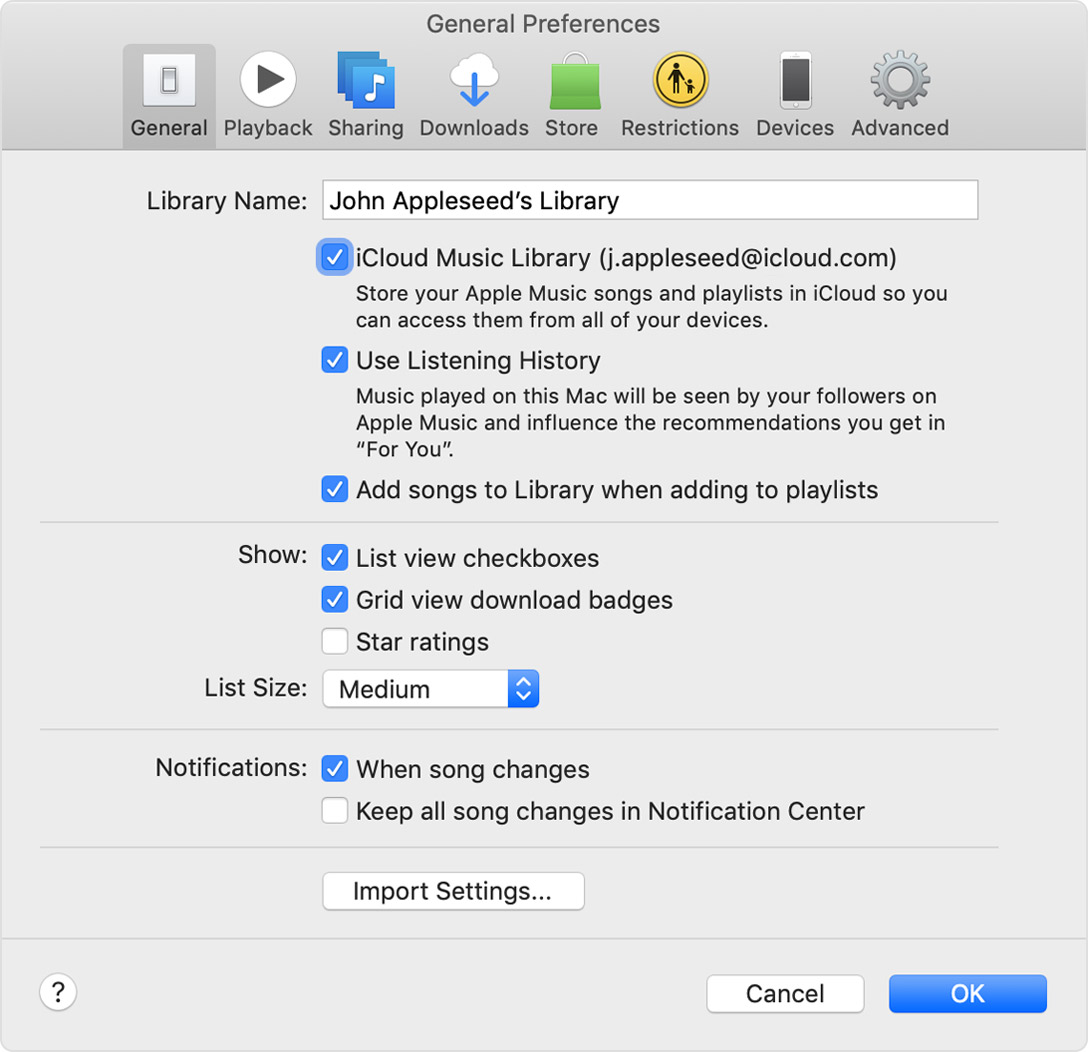
Trin 3. Klik på "OK", og det kan tage noget tid, før dit bibliotek vises i iTunes igen.
Et andet alternativ til at sikkerhedskopiere Apple-musik er at flytte iTunes-biblioteket til en ekstern harddisk. Sådan kommer du i gang:
Trin 1. Start iTunes på din pc eller Mac, og klik på iTunes > Indstillinger > fanen Avanceret for at finde mappen iTunes Media.
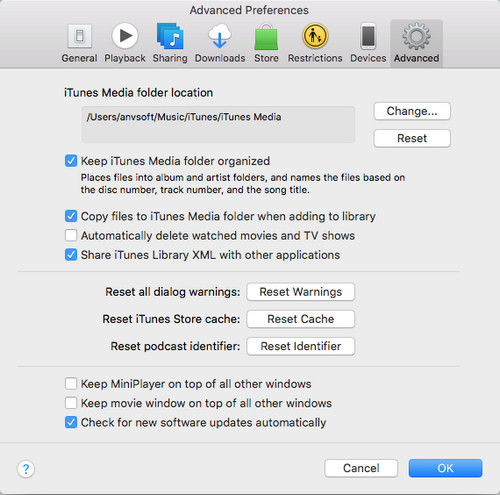
Trin 2. Klik på iTunes > Bibliotek > Organiser bibliotek for at integrere iTunes-biblioteket.
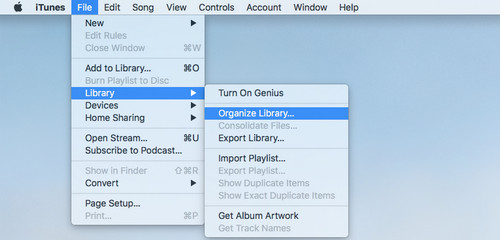
Trin 3. Marker "Konsolider filer" i det næste vindue, og klik på "OK".
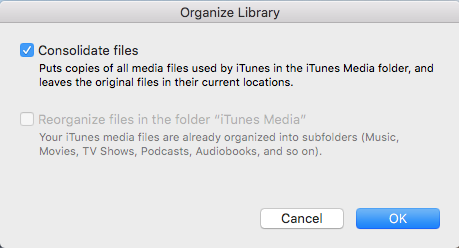
Trin 4. Afslut iTunes og find iTunes Music-mappen, og træk derefter iTunes Music-mappen til din eksterne harddisk.
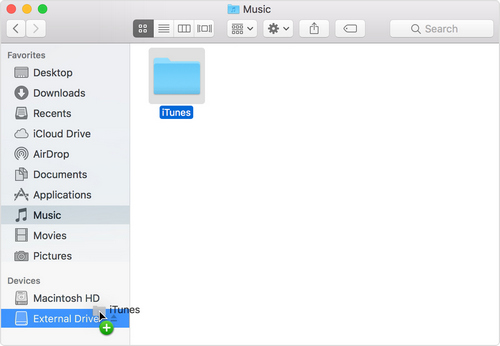
Bemærk:
Hvis du bliver bedt om det, skal du klikke på Bekræft for at give tilladelse til at lave en kopi af iTunes-mappen. Indtast derefter administratoradgangskoden, og klik på OK.
Hvis din musikmappe er stor nok, skal du muligvis vente længe.
Det ultimative valg til sikkerhedskopiering af Apple-musik er UkeySoft Apple Music Converter, en professionel DRM-fjerner og et fantastisk Apple-musik backup-værktøj. Med hjælp fra UkeySoft Apple Music Converter, kan du virkelig beholde filerne, der er downloadet fra Apple Music, før du vender tilbage til den gratis prøveperiode. Fordi det er i stand til at fjerne DRM-beskyttelse fra Apple Music-indhold, mens det konverterer Apple-musik til ubeskyttede lydfiler, inklusive MP3, AAC, AC3, AIFF, AU, FLAC, M4A, M4R og MKA, med bevarede ID-tags. Derudover behøver du ikke bekymre dig om kvaliteten af lyden, den garanterer 100 % output med high fidelity-lydkvalitet, og du kan batchkonvertere alle Apples musikafspilningslister med op til 16x konverteringshastighed. I dette tilfælde kan du beholde dine sikkerhedskopier og afspille Apple Music på en uofficiel medieafspiller. Hold nu din læsetilstand TIL, og lær, hvordan du sikkerhedskopierer Apple Music, før sange forsvandt.
Lad os se, hvordan du bruger UkeySoft Apple Music Converter til at sikkerhedskopiere dine Apple Music-sange.
Trin 1. Start UkeySoft Apple Music Converter
Når installationen er færdig, skal du starte UkeySoft Apple Music Converter på din computer. Så vil du bemærke, at iTunes også starter automatisk.

Trin 2. Vælg den ivrige Apple-musiksang
Klik derefter på den relevante afspilningslistekategori og vælg den M4P Apple-musik, du ønsker, på fillisten. Bemærk, at du kun behøver at tilføje Apple-musiknumre til iTunes-biblioteket, fordi UkeySoft automatisk indlæser indholdet af biblioteket.

Trin 3. Vælg outputformat
Når du har valgt M4P-filen, skal du vælge outputformatet nederst i hovedvinduet. Profilindstillinger justeres automatisk baseret på det valgte outputformat. Du kan også indstille parametre efter din smag. Standardvalget er MP3.

Trin 4. Begynd at downloade Apple Music til pc
Du skal blot klikke på knappen "Konverter" for at begynde at konvertere og downloade Apple Music til din computer.
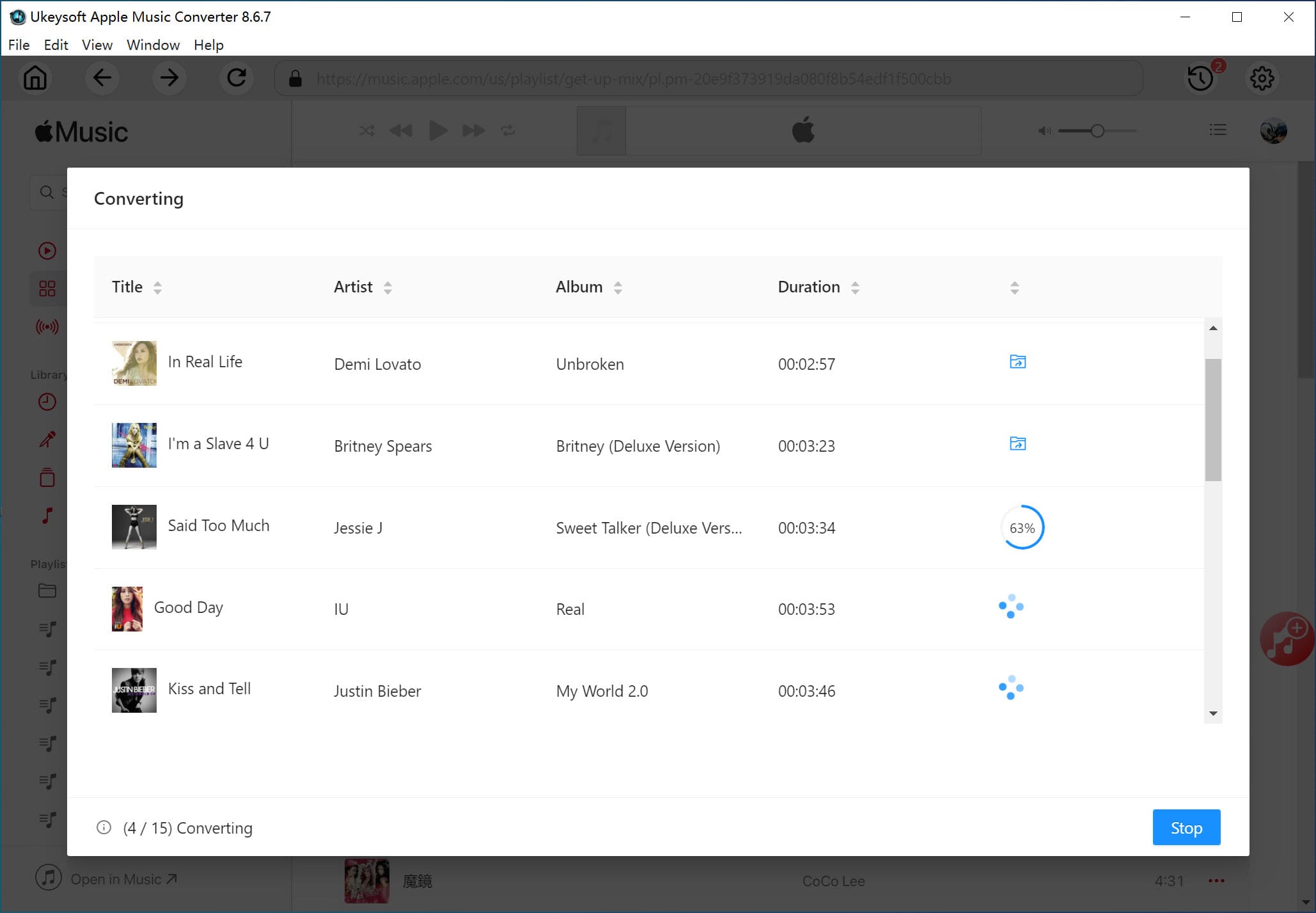
Når konverteringen er fuldført, kan du finde de konverterede Apple Music-sange i destinationsmappen og gemme dem permanent, selvom abonnementet udløber. Du kan også overføre dem til din harddisk til backup.

Spørg: du har brug for logge ind før du kan kommentere.
Ingen konto endnu. Klik venligst her for at register.

Konverter Apple Music, iTunes M4P-sange og lydbog til MP3, M4A, AAC, WAV, FLAC osv.

Nyd et sikkert og frit digitalt liv.
Utility
multimedie
Copyright © 2023 UkeySoft Software Inc. Alle rettigheder forbeholdes.
Ingen kommentar endnu. Sig noget...